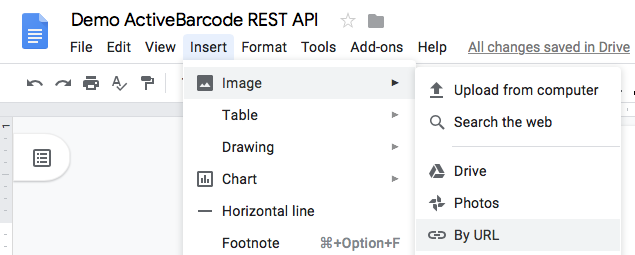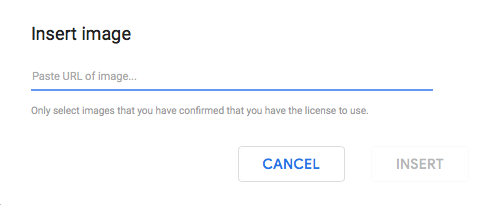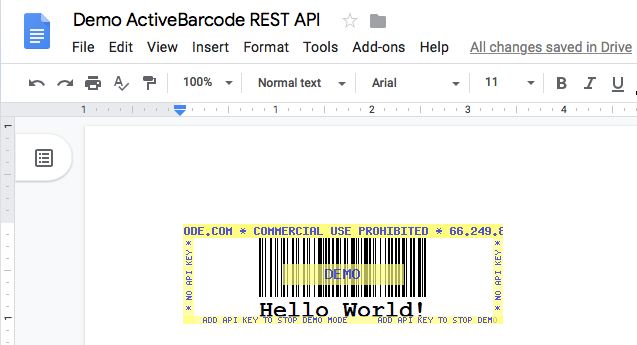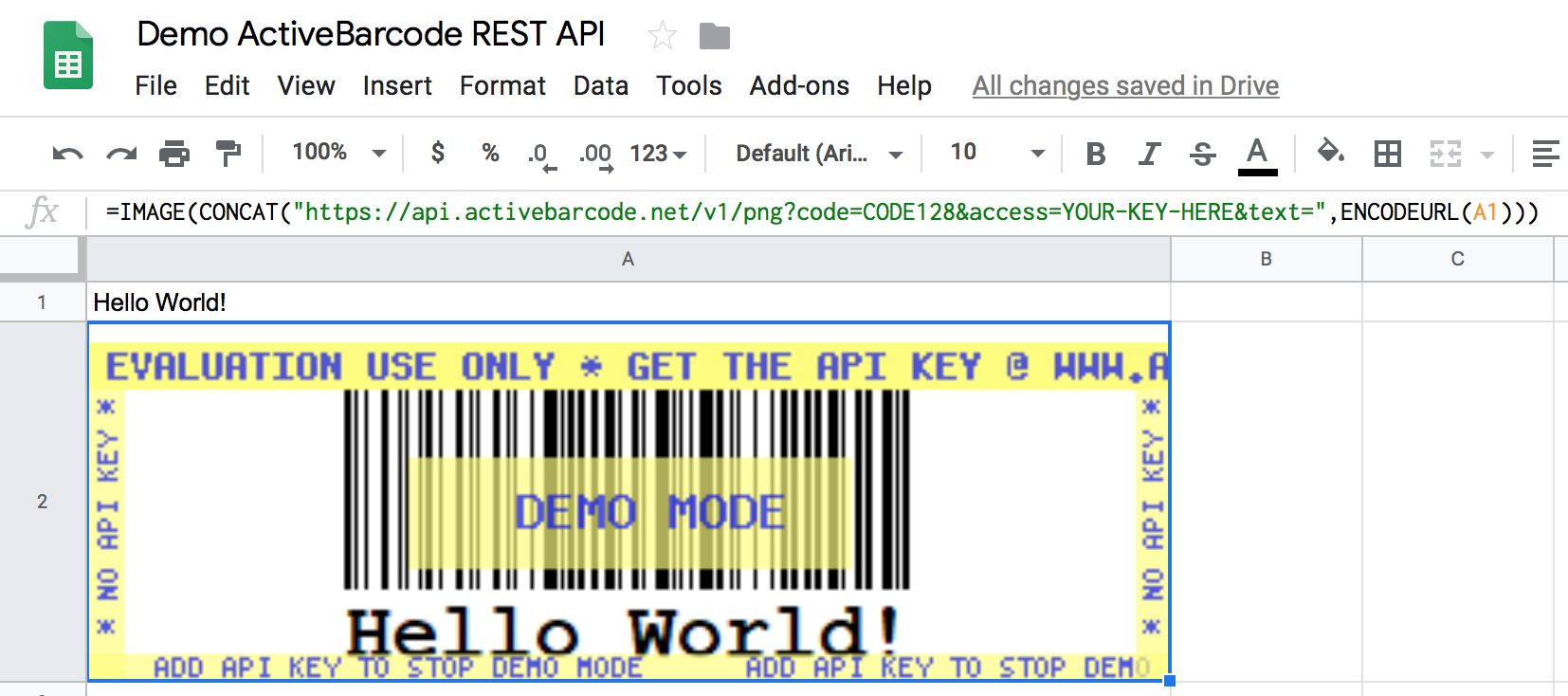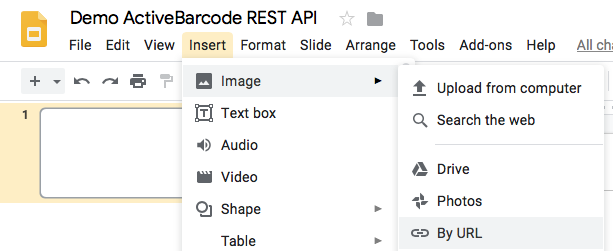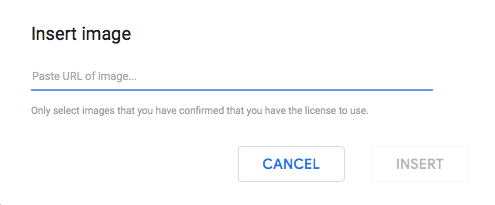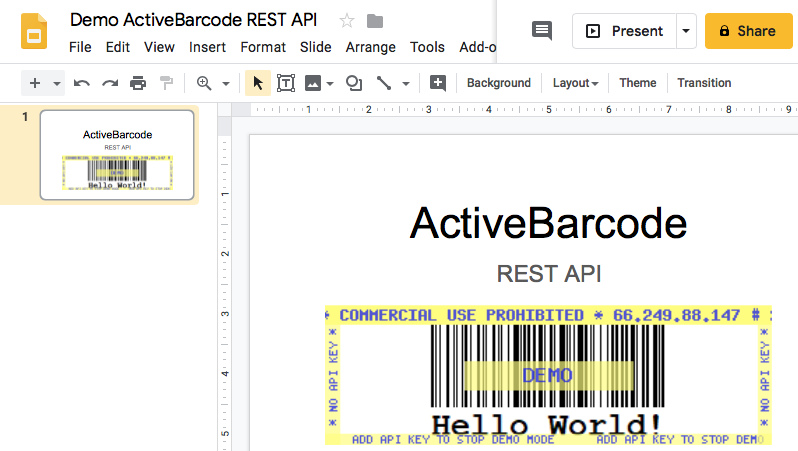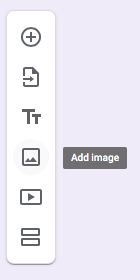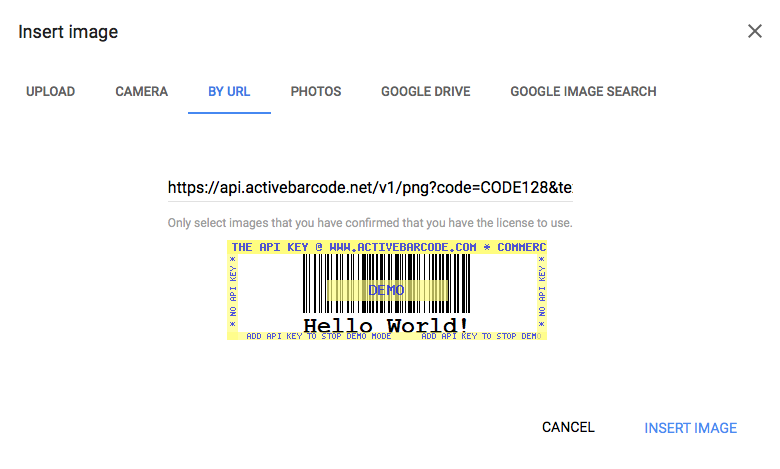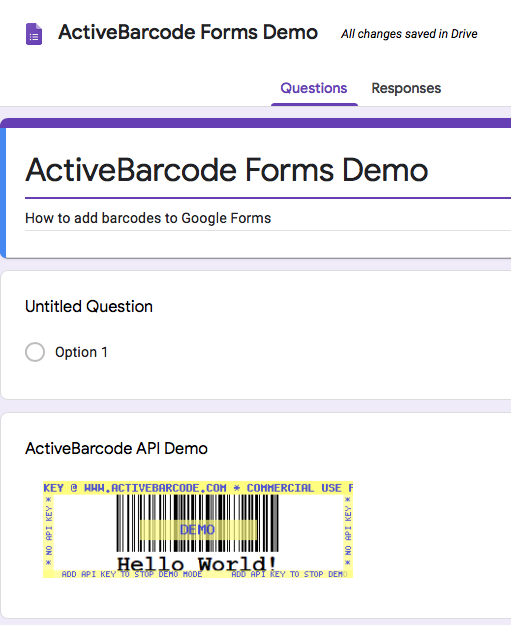Como adicionar códigos de barras a Google Workspace Apps
(G-Suite)
Adicionar códigos de barras através da API REST do ActiveBarcode a partir da nuvem diretamente em Google Workspace Apps.
É puro e simples. Nenhum complemento e nenhum script é necessário com essa abordagem direta. Basta utilizar o URL da API REST diretamente na aplicação para transmitir um código de barras a partir da nuvem. É isso.
Isto aplica-se aGoogle Docs, Google Sheets, Google Forms e Google Slides.
É puro e simples. Nenhum complemento e nenhum script é necessário com essa abordagem direta. Basta utilizar o URL da API REST diretamente na aplicação para transmitir um código de barras a partir da nuvem. É isso.
Isto aplica-se aGoogle Docs, Google Sheets, Google Forms e Google Slides.